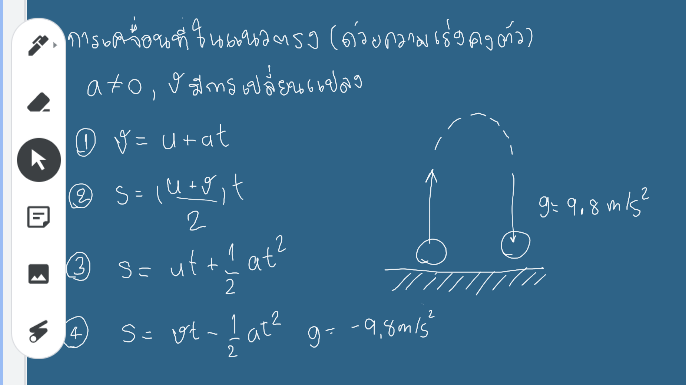Google Jamboard เป็นกระดานอิเล็กทรอนิกส์ เมื่อนำมาใช้ในการเรียนการสอนทางไกล ต้องมีโปรแกรมอื่นเข้ามาช่วย เพื่อให้การเรียนจากบ้านบรรลุเป้าหมาย ในที่นี้ขอเสนอให้ใช้ร่วมกับ Google Meet ซึ่งอยู่ในตระกูลเดียวกัน ซึ่งมีอยู่ใน Google for education G suite อยู่แล้ว
ขั้นตอนโดยสรุป
- เตรียมการสอนใน Jamboard -> share board ให้นักศึกษากลุ่มเป้าหมาย (ส่งทาง email ของนักศึกษาแต่ละคน) -> เปิดหน้า Jamboard ที่จะสอนค้างไว้
- เปิด new tab -> เปิดห้องเรียน meet.google.com -> เชิญผู้เข้าร่วมเรียนในห้อง -> Present -> เลือก Chrome tab -> เลือกหน้า Jamboard ที่เปิดค้างไว้ นักศึกษาที่อยู่ในห้องก็จะเห็นหน้า board
วิธีการนำ Jamboard มาใส่ใน Meet
เมื่อผู้สอนเปิดห้องเข้ามาอยู่ในห้องประชุม meet แล้ว
- คลิกเลือก Present now เพื่อต้องการนำเสนองานผ่านทางหน้าจอ meet
- คลิกเลือก A Chrome tab ระบบจะให้ไปเลือกจากที่ tab Chrome ที่เปิดค้างอยู่
3. ที่หน้า Chrome จะมีชื่องานที่เปิดค้างอยู่ที่ tab Chrome ทั้งหมดให้เลือก เราก็เลือกที่ บอร์ด Google Jamboard ที่เตรียมสอนไว้
4. คลิก Share
5. คลิก √ Share audio ให้แชร์เสียง
6. หลังจากแชร์แล้วมาที่หน้า Jamboard จะมี pop up แจ้งเตือนว่า “คุณกำลังนำเสนอต่อทุก ๆ คน”
7. ที่หน้าจอ Jamboard ที่แชร์ทาง meet ตรงด้านบน จะมีข้อความบอกว่า “กำลังแชร์แท็บนี้ใน google meet” เมื่อต้องการหยุดแชร์ให้ คลิก Stop
8. หากต้องการบันทึกการสอนทาง Jamboard เก็บไว้ ให้กดปุ่ม 3 ปุ่มด้านล่างมุมขวา
9. คลิก Record meeting
10. ระบบจะถามก่อน เพื่อขออนุญาติในการบันทึกการประชุม ต้องเป็นข้อตกลงร่วมกันของผู้เข้าร่วมประชุมทุกคน กด Accept
11. Stop recording เมื่อต้องการหยุดบันทึก
12. จะมี pop up เพื่อ confirm อีกครั้งหนึ่ง คลิก Stop recording และแจ้งว่า ข้อมูลที่บันทึกไว้จะถูกเก็บไว้ใน Google drive ของผู้บันทึก
จบ.. Jamboard ทางไกลด้วย Meet อย่างง่าย… Enjoy…